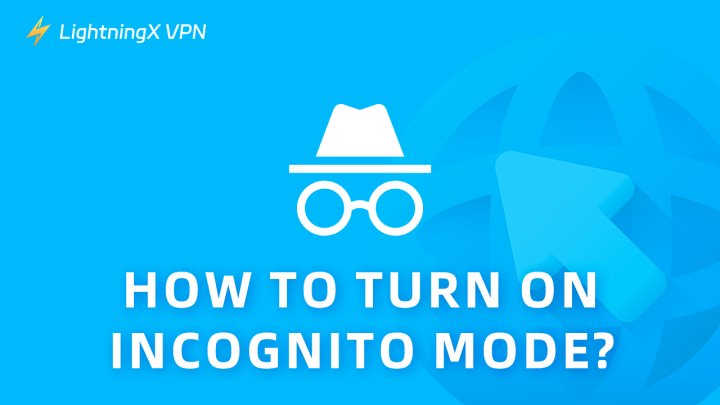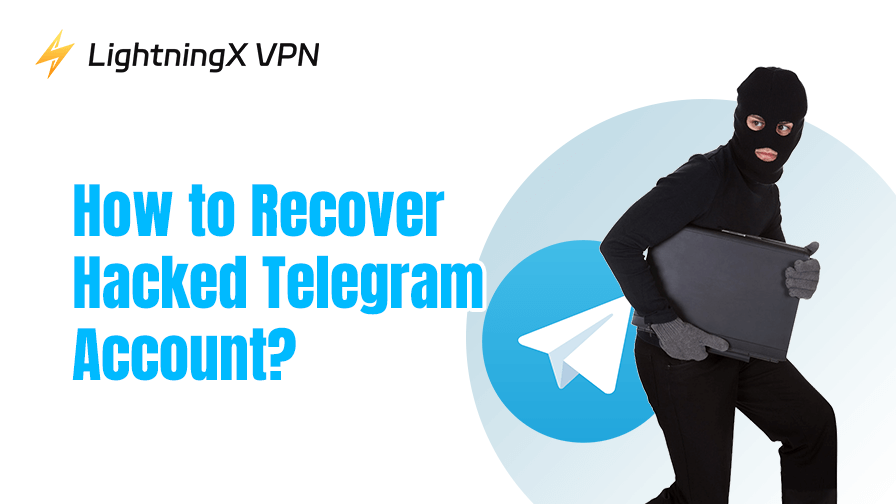Si estás planeando una fiesta sorpresa para tus amigos y no quieres que otros se enteren cuando usen tu computadora, saber cómo activar el modo incógnito puede ser muy útil.
Este artículo te guiará sobre cómo habilitar el modo de navegación privada o incógnito en navegadores populares como Chrome, Firefox, Safari y Edge, y también te explicará por qué DuckDuckGo no necesita este modo. ¡Aprendamos juntos esta operación sencilla!
Cómo activar el modo incógnito en Chrome
Si tu navegador principal es Chrome y deseas navegar por la web sin dejar rastro, el modo incógnito en Chrome es muy útil. Aquí tienes una guía paso a paso para activar el modo incógnito en Chrome en PC y dispositivos móviles.
En PC
- Usar atajos de teclado
- Windows, Linux, Chrome OS: Ctrl + Shift + N
- macOS: ⌘ + Shift + N
- Usar el menú
- Abre tu navegador Chrome.
- Haz clic en los tres puntos verticales (menú de Chrome) en la esquina superior derecha.
- Selecciona “Nueva ventana de incógnito” en el menú desplegable.
En este punto, el navegador abrirá una nueva ventana y podrás empezar a navegar de forma privada en esta ventana de incógnito.
En tu dispositivo móvil
Es igual de fácil activar el modo incógnito en Chrome en tu dispositivo móvil:
- Abre la aplicación de Chrome.
- Haz clic en los tres puntos en la esquina superior derecha.
- Selecciona “Nueva pestaña de incógnito” en el menú.
Cómo activar el modo incógnito en Firefox
Si prefieres usar Firefox, su modo privado también puede ayudarte a navegar de forma privada. Aquí tienes una guía sencilla sobre cómo abrir Firefox en modo incógnito.
En PC
- Usar atajos de teclado en Firefox:
- Windows, Linux, Chrome OS: Ctrl + Shift + P
- macOS: ⌘ + Shift + P
- Usar el menú
- Abre el navegador Firefox.
- En la esquina superior derecha, haz clic en las tres líneas horizontales (menú de Firefox).
- Selecciona “Nueva ventana privada” en el menú desplegable.
Verás un icono de máscara púrpura en la página web recién abierta, lo que indica que estás en modo de navegación privada.
En móvil
Abrir el modo incógnito de Firefox en un smartphone es igual de fácil:
- Abre la aplicación de Firefox en tu dispositivo móvil.
- Haz clic en el botón de pestañas.
- Haz clic en el icono de la máscara, luego haz clic en el signo más para abrir una nueva pestaña privada.
Consejos: Mientras que la navegación privada impide que Firefox guarde tu historial de navegación, no te hace completamente invisible en línea. Los sitios web, tu proveedor de servicios de Internet (ISP) e incluso tu empleador o escuela aún pueden rastrear tus actividades.
Cómo activar el modo incógnito en Safari
A continuación, un tutorial para los usuarios de Safari sobre cómo activar el modo de navegación privada.
En tu computadora
- Usar atajos de teclado en Safari: Shift + Command + N
- Usar el menú
- Abre el navegador Safari.
- En la barra de menú, haz clic en “Archivo”.
- Selecciona “Nueva ventana privada”.
En tu iPhone o iPad
Para activar el modo incógnito en Safari en tu teléfono:
- Abre la aplicación de Safari en tu dispositivo iOS.
- Toca el botón de pestañas (parece dos cuadrados superpuestos) en la esquina inferior derecha.
- Toca “Privado” en la esquina inferior izquierda, luego toca el signo más para abrir una nueva pestaña privada.
Cómo abrir el modo incógnito en Edge
Microsoft Edge soporta el modo incógnito. Aquí están los pasos sobre cómo activar el modo incógnito en Edge:
En tu computadora
- Usar atajos de teclado en Edge:
- Windows, Linux, Chrome OS: Ctrl + Shift + N
- macOS: ⌘ + Shift + N
- Usar el menú
- Abre el navegador Edge.
- Haz clic en los tres puntos horizontales (menú de Edge) en la esquina superior derecha.
- Selecciona “Nueva ventana InPrivate” en el menú desplegable.
Aparecerá una nueva ventana con una etiqueta azul “InPrivate” en la esquina superior derecha, lo que indica que estás en modo incógnito.
En tu dispositivo móvil
- Abre la aplicación de Edge en tu dispositivo móvil.
- Haz clic en los tres puntos en el centro inferior (iOS) o en los tres puntos en la esquina superior derecha (Android).
- Selecciona “Nueva pestaña InPrivate” en el menú.
Consejo: Aunque la navegación InPrivate impide que Edge guarde tu historial de navegación, no hace que tu comportamiento en línea sea completamente invisible. Para más privacidad, puedes habilitar la prevención de rastreo “Estricto” en Edge para bloquear aún más rastreadores.
Cómo activar el modo incógnito en DuckDuckGo
Ahora que sabes sobre los modos de privacidad en navegadores como Chrome, podrías preguntarte cómo habilitar el modo incógnito en DuckDuckGo. Lamentablemente, DuckDuckGo no tiene un modo incógnito. No te preocupes, te diré por qué DuckDuckGo no necesita este modo. DuckDuckGo está construido con la privacidad como un principio central. A diferencia de los motores de búsqueda tradicionales, DuckDuckGo no rastrea tus búsquedas ni recopila datos personales. Esto significa:
- Sin historial de búsqueda: DuckDuckGo no guarda tu historial de búsqueda.
- Sin rastreo: DuckDuckGo no te rastrea a través de tu dirección IP ni utiliza otros mecanismos de rastreo para crear un perfil sobre ti.
- Resultados de búsqueda imparciales: DuckDuckGo proporciona resultados de búsqueda imparciales sin ofrecer anuncios personalizados.
Por lo tanto, no hay necesidad de un modo incógnito adicional con DuckDuckGo, ya que tus búsquedas no son rastreadas ni guardadas. Si deseas saber más sobre DuckDuckGo, lee: ¿Es seguro DuckDuckGo? ¿Es mejor que Google?
¿Qué es el modo incógnito?
Cuando abres las opciones de Personalizar y Controlar para una página web, puedes encontrar una de las opciones: modo incógnito. ¿Qué es el modo incógnito? Cuando navegas por internet, tu navegador guarda los sitios que visitas y tu historial. Pero a veces, no quieres que se guarde ese historial. ¡Ahí es donde entra el modo incógnito! En el modo incógnito, tu navegador no guarda tu historial de navegación, cookies o datos de formularios.
¿Por qué deberías activar el modo incógnito?
¿Es necesario usar el modo incógnito? Veamos algunas razones prácticas:
- Mantén tus búsquedas privadas: Digamos que estás comprando un regalo sorpresa. No quieres que tu familia vea tu historial de búsqueda, ¿verdad? El modo incógnito asegura que tus búsquedas desaparezcan después de cerrar la ventana.
- Múltiples cuentas: Digamos que tienes dos cuentas de Gmail. Normalmente, tienes que cerrar sesión en una cuenta para usar la otra. Pero con el modo incógnito, puedes abrir una nueva ventana e iniciar sesión en ambas cuentas al mismo tiempo.
- Evita anuncios dirigidos: Puede que hayas notado que después de buscar algo, empiezas a ver anuncios de zapatos por todas partes. Esto se debe a que los sitios web rastrean tus búsquedas. Usar el modo incógnito puede ayudar a reducir estos anuncios dirigidos.
- Ver como nuevo usuario: Si eres un desarrollador web o blogger, podrías querer ver cómo se ve tu sitio para un visitante por primera vez. El modo incógnito te permite ver el sitio sin datos en caché, cookies o preferencias que interfieran con la experiencia.
- Dispositivos prestados o compartidos: Activar el modo incógnito cuando usas una computadora pública asegura que no dejes rastros y mantengas tus actividades en línea privadas.
Usar el modo incógnito es un buen comienzo para proteger tu privacidad, pero hay más cosas que puedes hacer para hacer tu navegación más segura. ¡Así es, usa una VPN! Una VPN es una herramienta que protege tu información privada y asegura tu conexión a internet. Cuando usas una VPN, tus datos están cifrados y se enrutan a través de un servidor seguro, lo que hace más difícil que alguien rastree tus actividades en línea.
Si estás buscando una VPN confiable para hacer tu navegación más segura, LightningX VPN es una excelente opción.
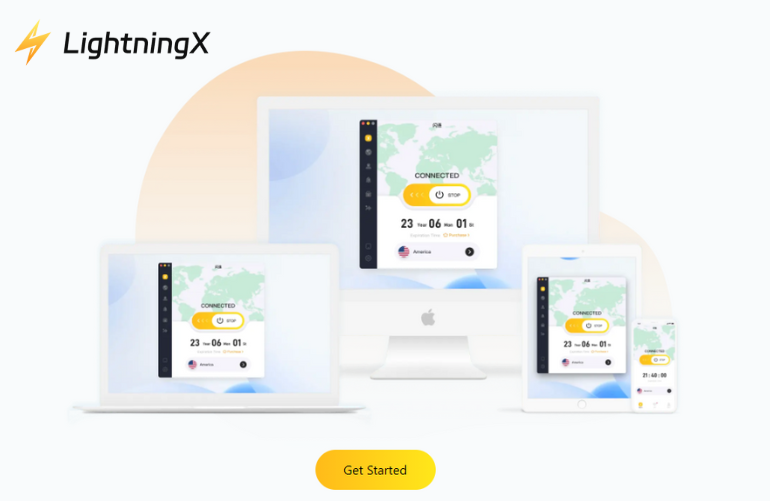
- Fácil de usar: LightningX VPN es simple de usar y puedes conectarte fácilmente a un servidor seguro con solo un clic.
- Rápida y confiable: LightningX VPN tiene velocidades de hasta 800Mbps+, asegurando que tu navegación y descargas no experimenten retrasos.
- Amplia gama de servidores: LightningX VPN ofrece una gran cantidad de nodos de servidores en más de 50 países. Esto significa que puedes cambiar fácilmente de servidor para acceder a contenido de diferentes regiones.
- Seguridad de primera clase: Con LightningX VPN, tus datos están protegidos por cifrado avanzado. Esto asegura que tu información sensible esté protegida de hackers.
- Reembolso sin motivo de 30 días: LightningX VPN ofrece un reembolso sin motivo de 30 días, y puedes cancelar tu suscripción en cualquier momento si tienes algún problema de uso.
Resumen rápido
Ya sea que estés planeando una fiesta sorpresa, gestionando múltiples cuentas o simplemente quieras mantener tu navegación privada, saber cómo activar el modo incógnito puede protegerte.
- Google Chrome
- Windows/Linux/Chrome OS: Ctrl + Shift + N
- macOS: ⌘ + Shift + N
- Firefox
- Windows/Linux: Ctrl + Shift + P
- macOS: ⌘ + Shift + P
- Safari
- macOS: Shift + Command + N
- Microsoft Edge
- Windows/Linux/Chrome OS: Ctrl + Shift + N
- macOS: ⌘ + Shift + N
Desde Chrome hasta Firefox, Safari y Edge, activar el modo incógnito es simple y directo. Para aquellos que usan DuckDuckGo, tengan la seguridad de que su privacidad está protegida.